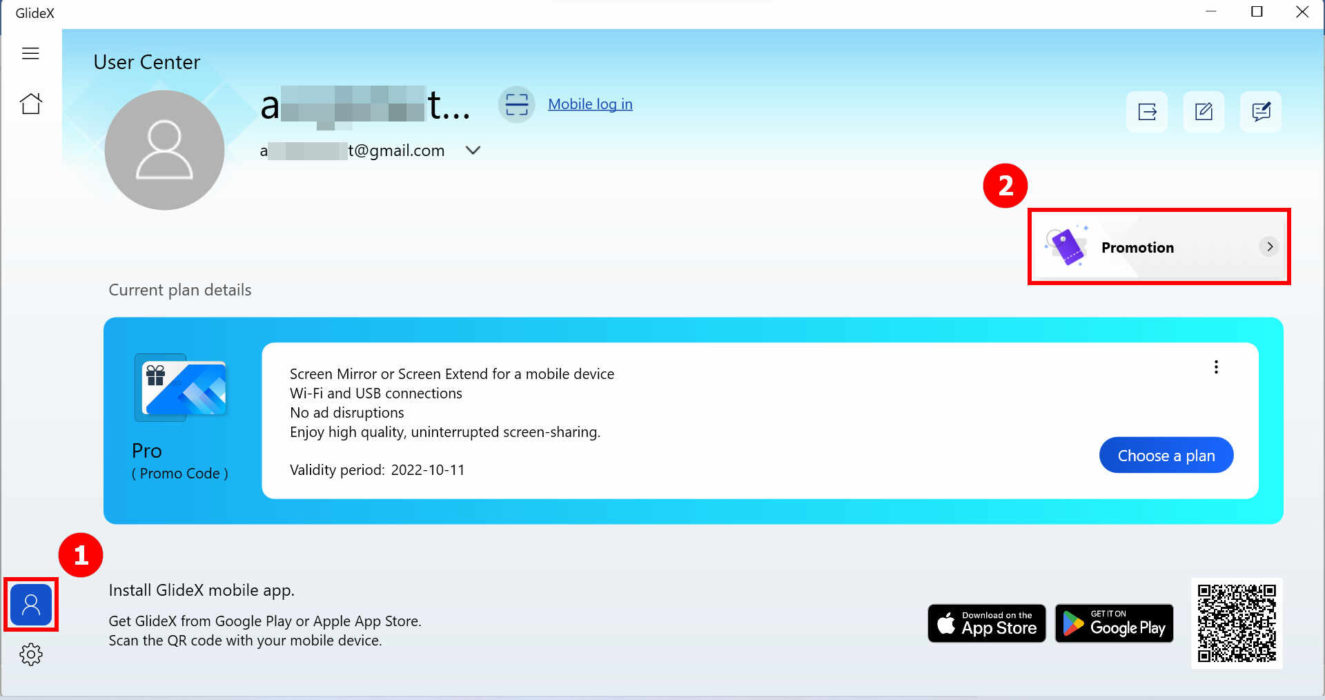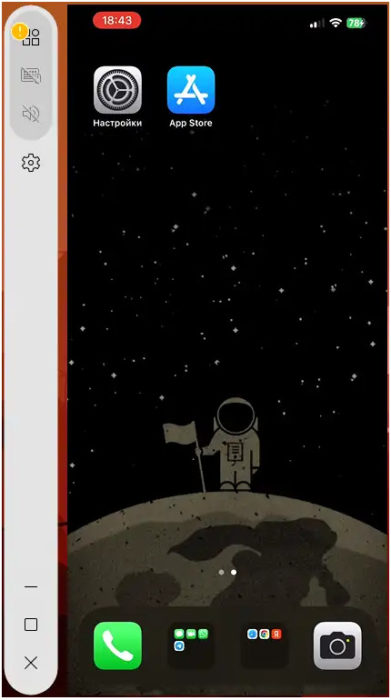Второй монитор — уже давно не редкость как при работе в офисах в крупных компаниях, так и в домашнем быту. Это удобно, когда необходимо выполнять масштабные задачи, сравнивать несколько документов/чертежей или играть.
Самым популярным вариантом такого взаимодействия является подключение второго монитора. Однако не всегда такая возможность есть, а планшет или телефон есть у каждого человека. Оказывается, его тоже возможно использовать в качестве дополнения к трансляции. Как сделать телефон как второй монитор, мы расскажем на примере программы GlideX.
Что такое GlideX?
GlideX представляет собой инструмент, который дает возможность подключить смартфон/планшет к компьютеру. Гаджет будет играть роль полноценного второго монитора. К сожалению, полная версия программы доступна исключительно пользователям устройств фирмы ASUS. Но и пробной бесплатной базы вполне достаточно, чтобы воплотить нашу задачу в жизнь. Ее можно скачать сроком на 1 год, и использовать телефон как второй монитор.
В неполной версии есть ограничения:
- Опция “Единое управление” не доступно, то есть вы не сможете управлять несколькими ПК за счет одного устройства ввода (мыши/клавиатуры).
- Работа только через Wi-Fi, кабель не получится присоединить.
- Присутствует реклама, но это уже никого не пугает.
- Изображение будет максимум с разрешением 720p, а смена производится со скоростью 30 кадров/сек.
Несмотря на подобные нюансы, программа полезна и легка в настройке. Недоступные функции не будут вам мешать в подключении.
Как установить программу?
Самым первым шагом в работе будет скачивание и установка программы. Первоначально GlideX было создано для устройств ASUS, но работает оно и с другими моделями.
Загрузку советуем выполнять с официального ресурса разработчика, также это разрешается сделать через магазины Майкрософт Стор или Гугл Плей. Как только вы загрузили файл, то выполните установку программы на ПК и на мобильное устройство.
Следуйте подсказкам, которые будут появляться во время процесса. Сложностей в нем нет, нужно только запустить установку, и всплывающая инструкция сама подскажет, что делать. Не забудьте принять все лицензионные соглашения и укажите расположение службы, обычно этим местом становится “Глобальная служба”.
Как подключить смартфон в качестве 2 монитора?
Вы загрузили и установили программу, пора приступать к непосредственному подключению смартфона к компьютеру.
Шаги выглядят так, как подключить второй монитор:
- Запустите программу на к6омпьютере. Если вы сделали верно, то она откроется на русском языке.
- Далее откройте программу на мобильном устройстве. Утилита взаимодействует с системами Android и iOS.
- Перейдите к ПК и укажите нужный способ подключения. Выберите один из вариантов: “Зеркальное отображение” или “Расширить”. Первый нужен для транслирования картинки со смартфона на компьютер. Второй активируется, когда нужно организовать второй монитор, то есть наш случай.
- Дождитесь, когда отобразится в подключении ваш смартфон, и кликните по нему. Подтвердите, что подключение необходимо.
- Затем вы можете настроить параметры работы, например, выбрать вариант управления (мышь, клавиатура, сенсор у ноутбука).
Скорость изображения при подключении будет средняя. Для офисных задач ее достаточно, но если вы планируете играть, то могут возникнуть задержки.